So schalten Sie den Schaltschlüsselstall unter Windows 11 3 -Methoden aus
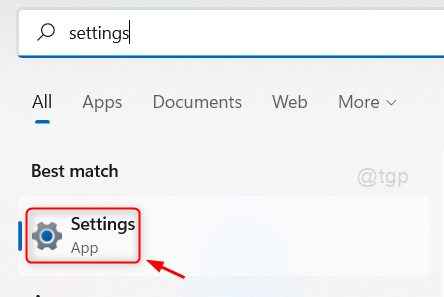
- 811
- 47
- Levke Harnapp
Die Toggle -Taste ist nichts anderes als Schlüssel, mit dem Sie eine Funktionalität Ihres Systems ein- oder ausschalten können. Beispiel. Wenn Sie diese Toggle -Tasten drücken, wird ein Sound erfasst, damit Sie die Toggle -Tasten gedrückt haben, und diese Funktion wird speziell für diejenigen gemacht, die kognitive Behinderungen haben. Wenn Sie jedoch diesen klang irritierend finden und diesen Umschaltungsschlüssel -Sound in Ihrem System ausschalten möchten, lesen Sie diesen Artikel weiter, um Ihnen dabei zu helfen.
Inhaltsverzeichnis
- Methode 1: Aus Einstellungen App
- Methode 2: Aus dem Bedienfeld
- Methode 3: Verwenden der Tastaturverknüpfung
Methode 1: Aus Einstellungen App
Schritt 1: Drücken Sie Gewinnen Taste auf Ihrer Tastatur und tippen Sie auf Einstellungen.
Dann klick Einstellungen Aus den Suchergebnissen wie unten gezeigt.
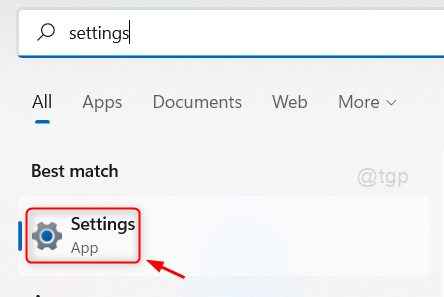
Schritt 2: Klicke auf Barrierefreiheit im linken Bereich und scrollen Sie die Seite nach unten und klicken Sie auf Klaviatur Auf der rechten Seite des Fensters wie unten gezeigt.
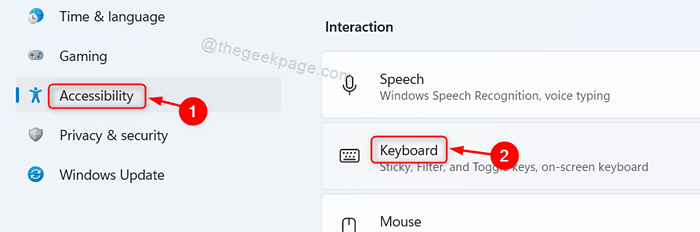
Schritt 3: Klicken Sie auf die Schaltfläche Umschalten, um die auszuschalten Tasten umschalten Sound wie unten gezeigt.
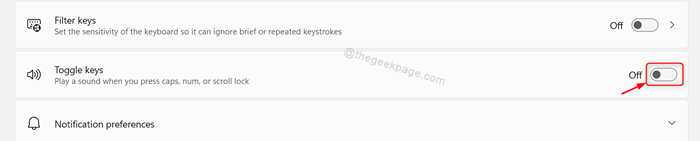
Schritt 4: Klicken Sie nun auf Notifkationspräferenzen Um es zu erweitern.
Schritt 5: Deaktivieren Sie nun die Option , Spielen Sie ein Geräusch, wenn ich klebrige, Filter- oder Umschalten von Tasten werde Möglichkeit
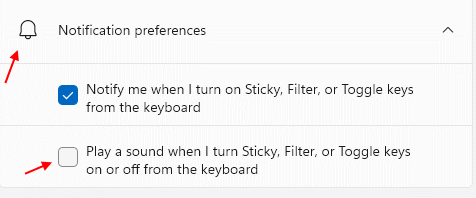
Schließen Sie das Einstellungsfenster.
Sie können jetzt die Änderungen testen, indem Sie alle Toggle -Tasten drücken.
Ich hoffe, Ihnen hat diese Methode gefallen.
Methode 2: Aus dem Bedienfeld
Schritt 1: Drücken Sie Win + r Tasten zusammen auf Ihrer Tastatur, um das Dialogfeld für das Ausführen zu öffnen.
Schritt 2: Geben Sie im Dialogfeld Ausführen ein Kontrolle und schlagen Eingeben Taste.
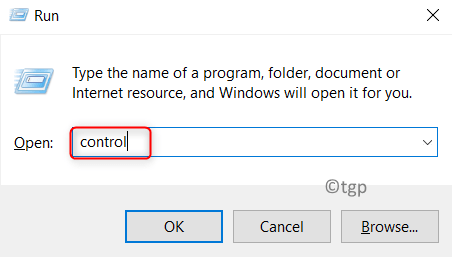
Schritt 3: Klicke auf Leichtigkeit des Zugangs Aus der Liste der Optionen wie unten gezeigt.
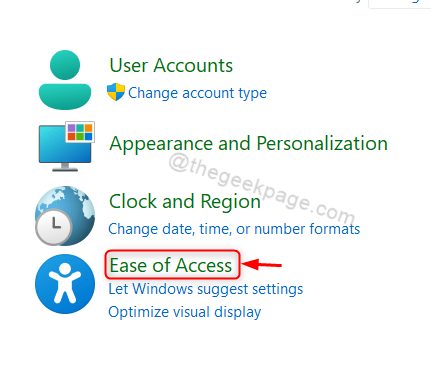
Schritt 3: Klicke auf Ändern Sie die Funktionsweise Ihrer Tastatur Option unter Easy of Access Center, wie unten gezeigt.
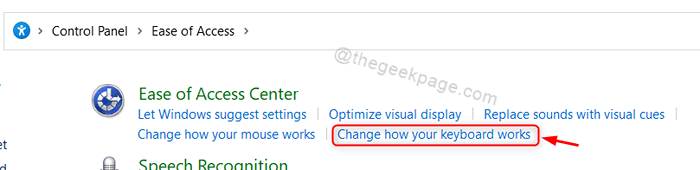
Schritt 4: Hier deaktivieren Sie die Schalten Sie den Kipptasten ein Kontrollkästchen, indem Sie darauf klicken, wie im folgenden Screenshot gezeigt.
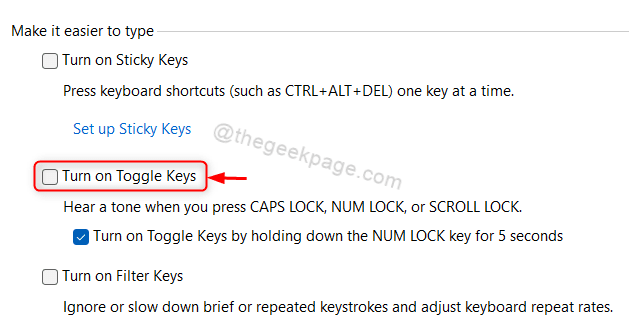
Schritt 5: Wenn Sie fertig sind, klicken Sie auf Anwenden Und OK Änderungen vornehmen.
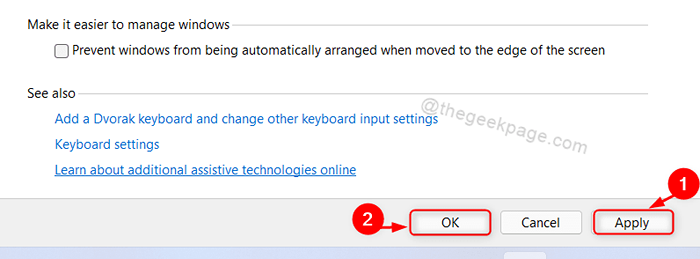
Dadurch wird der Taste -Taste -Sound auf Ihrer Tastatur ausgeschaltet.
Schließlich schließen Sie das Fenster des Bedienfelds.
Ich hoffe, Ihnen hat diese Methode gefallen.
Methode 3: Verwenden der Tastaturverknüpfung
Die Tastaturverknüpfung ist eine der einfachsten Methoden, um den Tastatur -Taste -Taste -Sound auf Ihrem System auszuschalten.
Schritt 1: Drücken und halten Num Lock Schlüssel für 5 Sekunden.
Nach 5 Sekunden wird es einmal befreit, dass Sie wissen.
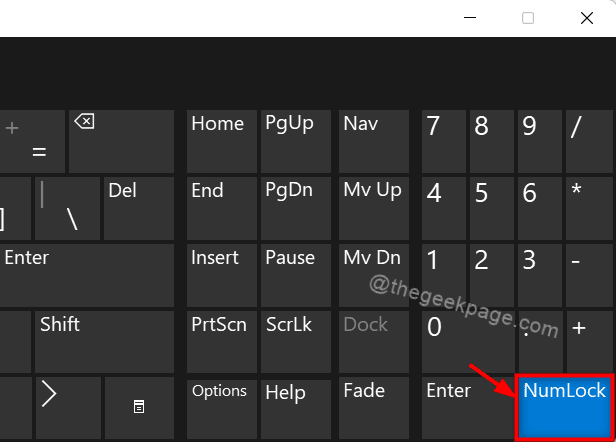
Schritt 2: Drücken und halten Num Lock Schlüssel für 5 Sekunden.
Dies öffnet ein schnelles Fenster, um fortzufahren.
Schritt 3: Bitte klicken Sie auf Ja Um den Toggle -Taste -Sound einzuschalten oder NEIN Um die Aufgabe abzusagen.
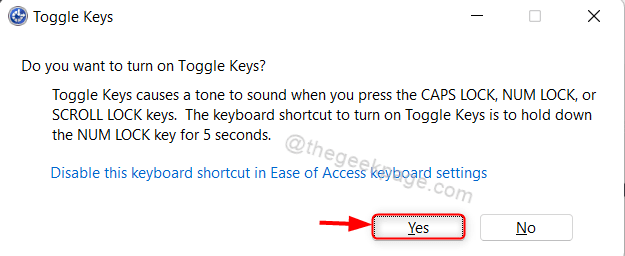
Auf diese Weise können Sie den Taste -Taste -Sound in Ihrem System ein- und ausschalten, indem Sie Tastaturverknüpfung sehr einfach übernehmen.
Das ist alles!
Ich hoffe, Sie haben diesen Artikel interessant und hilfsbereit gefunden.
Bitte hinterlassen Sie uns Kommentare unten.
Danke!
- « So beheben Sie das Konfigurieren von Roblox -Schleifenfehlern in Windows 11, 10
- So fügen Sie das Tastaturlayout in Windows 11 hinzu / entfernen / ändern / Änderung »

